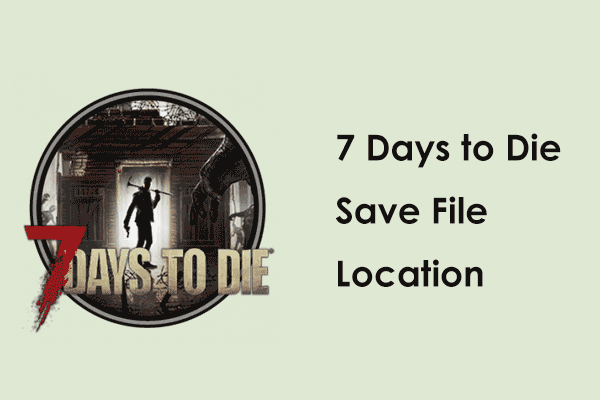Как отключить/включить языковую панель в Windows 10/11
Языковая панель полезна для многоязычного пользователя Windows. Вы можете изменить язык, просто щелкнув мышью. Некоторые люди хотят отключить/включить языковую панель на панели задач. Знаете ли вы, как это сделать? Если вы не знаете, прочитайте этот пост о MiniTool, чтобы найти практические методы.
Как отключить/включить языковую панель в Windows 10/11
Существует несколько способов легко включить/выключить языковую панель. Вы читаете это руководство, а затем устанавливаете настройки в соответствии со своими требованиями.
Способ 1: отключить/включить языковую панель в настройках панели задач
Индикатор входа управляет выходными ресурсами и использованным временем. Собственно, это то же самое, что и языковая панель. Вы можете удалить индикатор ввода, чтобы отключить языковую панель на панели задач.
Шаг 1: Щелкните правой кнопкой мыши пустое место на панели задач.
Шаг 2: Выберите Настройки панели задач из контекстного меню.
Шаг 3: Выберите Поворот системных значков вкл или выкл под Область уведомлений.
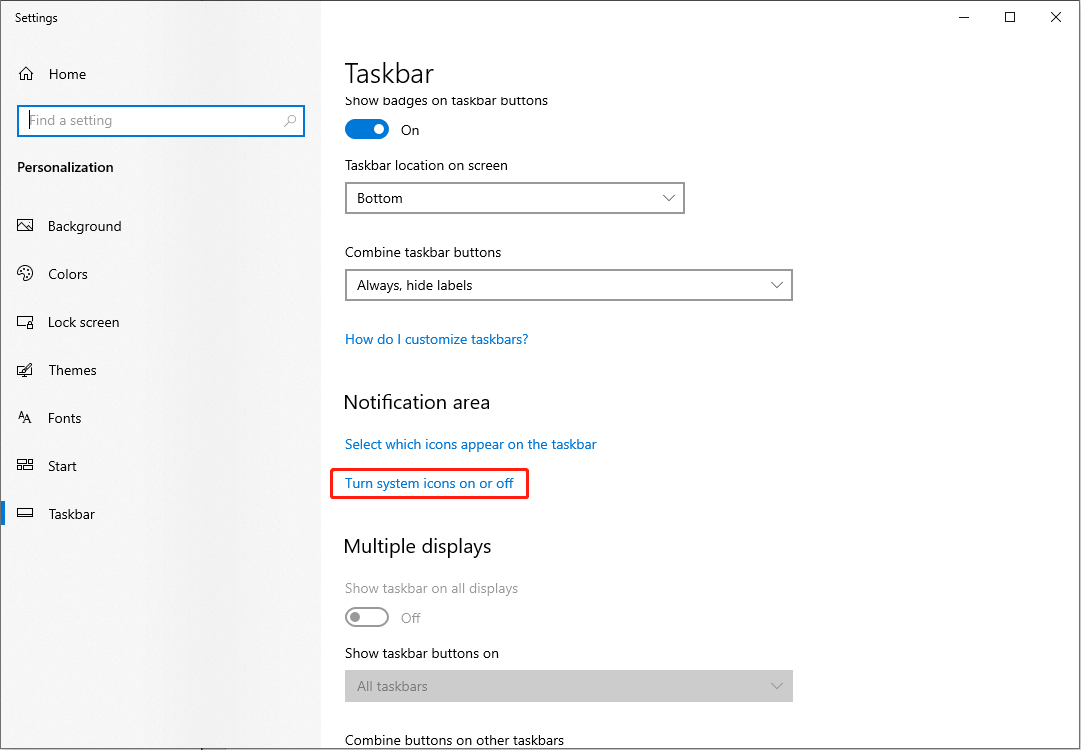
Шаг 4. Просмотрите список и найдите Индикатор входазатем переключите переключатель в положение Выключенный.
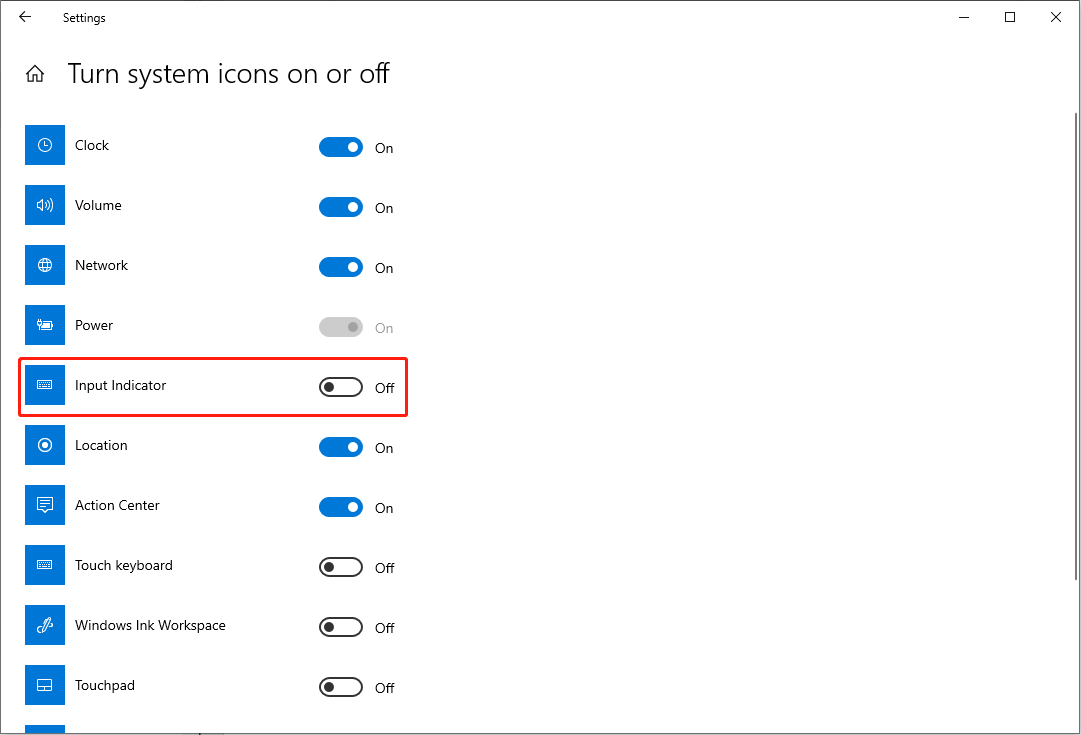
Вы обнаружите, что как только вы выключите индикатор ввода, языковая панель немедленно исчезнет. Если вам однажды понадобится отобразить языковую панель, просто включите переключатель.
Способ 2: отключить/включить языковую панель с помощью настроек Windows
Другой способ отключить языковую панель — снять флажок с закрепленной на панели задач опции с помощью настроек Windows.
Шаг 1: Нажмите Победа + Я чтобы открыть окно настроек.
Шаг 2: Выберите Время и язык > Язык.
Шаг 3: Выберите Клавиатура на правой панели, затем снимите флажок Используйте языковую панель рабочего стола, когда она доступна если выбран этот вариант.

Шаг 4: Нажмите Параметры языковой панели. Вы должны выбрать Скрытый во всплывающем окне и нажмите ХОРОШО чтобы сохранить изменения.
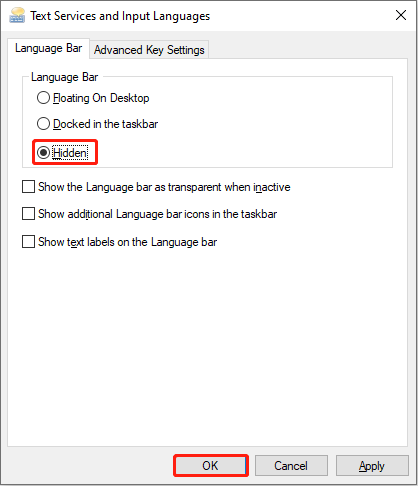
После этого перезагрузите компьютер, чтобы полностью применить изменения. Вы можете увидеть, отключена ли языковая панель.
Эти два метода полезны, если вы хотите избавиться от языковой панели на панели задач. Но если вы просто хотите скрыть языковую панель на панели задач, вы можете выбрать Плавающий на рабочем столе на Текстовые службы и языки ввода окно. Вы можете выбрать тире, чтобы свернуть плавающее окно.
![]()
Лучшее программное обеспечение для восстановления данных
В условиях быстрого развития ИТ-технологий цифровые данные стали наиболее распространенной формой информации. Большинство из вас склонны хранить файлы, фотографии, видео и другие типы файлов на своем мобильном телефоне, USB-накопителе, компьютере или других устройствах хранения данных.
Эти устройства увеличивают возможности хранения данных, но в то же время увеличивают риск потери данных. Здесь я хотел бы порекомендовать вам надежное программное обеспечение для восстановления данных — MiniTool Power Data Recovery.
Это бесплатное программное обеспечение для восстановления файлов подходит для всех систем Windows; таким образом, вам не нужно беспокоиться о вторичном повреждении исходных файлов из-за ошибок несовместимости. Кроме того, это программное обеспечение позволяет восстанавливать удаленные файлы, отсутствующие фотографии, потерянные видео и так далее. Вы можете использовать его для восстановления файлов с различных устройств.
Вы можете использовать бесплатную версию для бесплатного сканирования и восстановления до 1 ГБ файлов. Почему бы не попробовать?
MiniTool Power Data Recovery бесплатноНажмите, чтобы загрузить100% чисто и безопасно
Нижняя граница
Учитывая разные требования, компьютер позволяет отключать/включать языковую панель на панели задач. Если вы хотите внести изменения в этот инструмент, попробуйте методы, упомянутые в этом посте.